今どきインターネットに接続してさえいればあらゆる動画はストリーミング再生で楽しみ放題となったわけだが、それでも海上や飛行機内ではまだまだ使えなかったり、事前にダウンロードして出先での通信量を抑制したい場面も結構あると思う。というか実際ある。
というわけで今回はLeawo softwareの提供を受け、動画ダウンロードソフト「CleverGET 動画ダウンロード」のレビューを行う。
CleverGET 動画ダウンロード
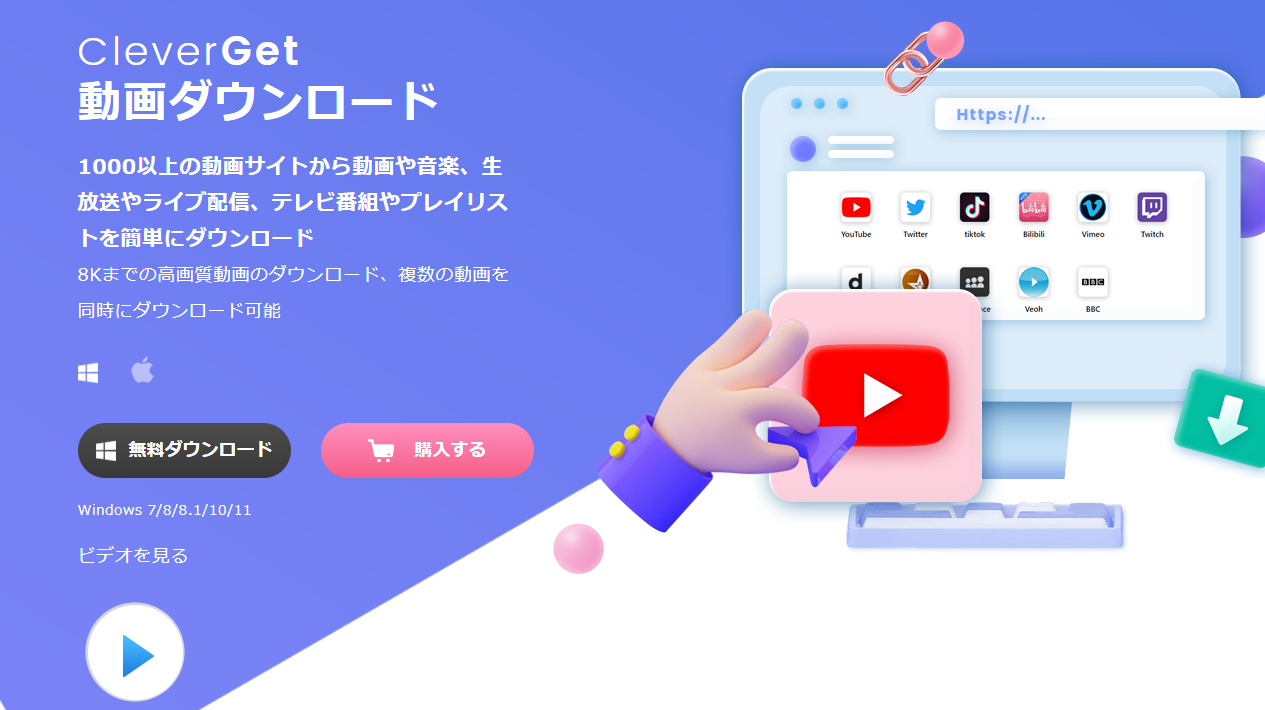
CleverGET 動画ダウンロードはその名の通り動画サイトから動画や音楽、ライブ配信やプレイリストなどを簡単にダウンロードすることのできるソフトウェア。WindowsとMacの両方に対応している。
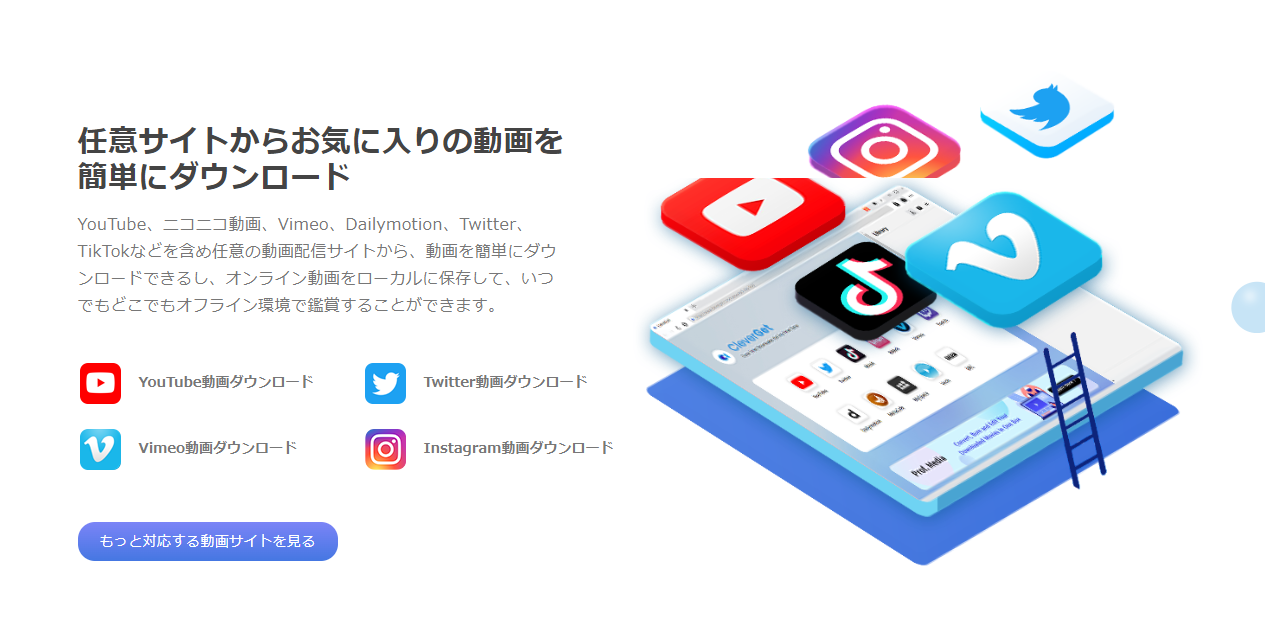
対応する動画サイトは1000を超えており、主なところだけ挙げても
- YouTube
- ニコニコ動画
- Vimeo
- Dailymotion
- FC2
- TikTok
- Bilibili
などなど。各種SNSで見かけた動画を「ちょっと保存しておきたいな」と思ったときには必ず役に立つと言っても過言ではないだろう。
ちなみにAmazon PrimeやNetflix等のVODサービスで配信しているコンテンツに対しては今回紹介するソフトは対応していない。「CleverGetオールインワン」という別のパッケージを使えばできるそうだが。
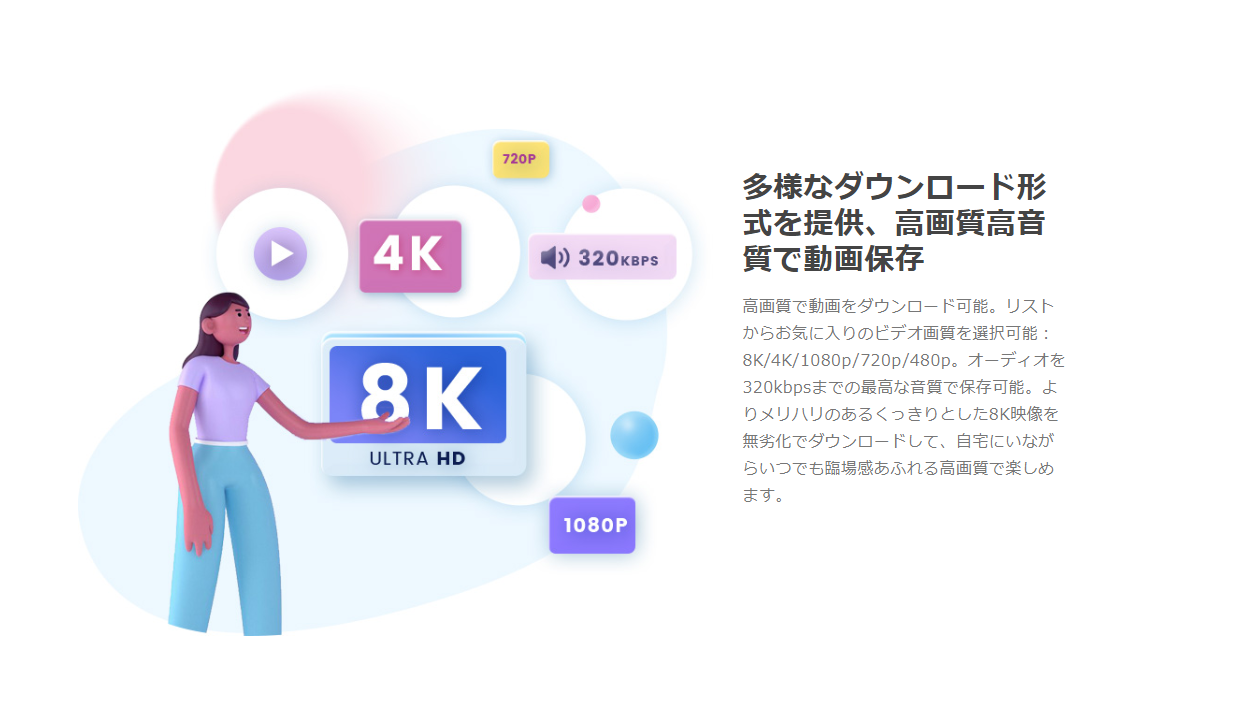
動画ダウンロードソフトの中にはダウンロード可能な動画のサイズに制限があるものもあるが、CleverGET 動画ダウンロードは最大8Kの超高画質でのダウンロードを実現している。無劣化の美しい映像をいつでも楽しめるようになるのは嬉しい。
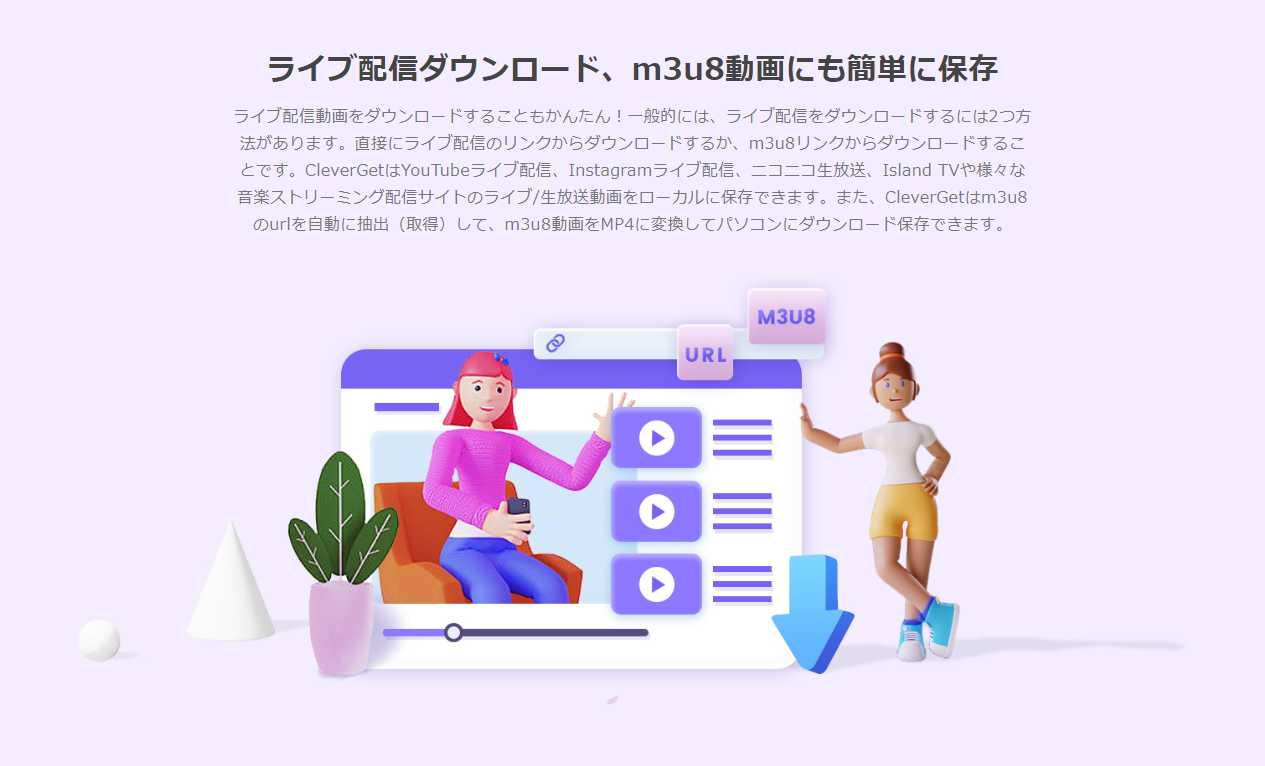
またm3u8リンクからのダウンロードも可能なので、YouTube上のプレイリストを一括ダウンロードもできる。自分で作った好きな動画リストを一発で保存できるのは便利だろう。
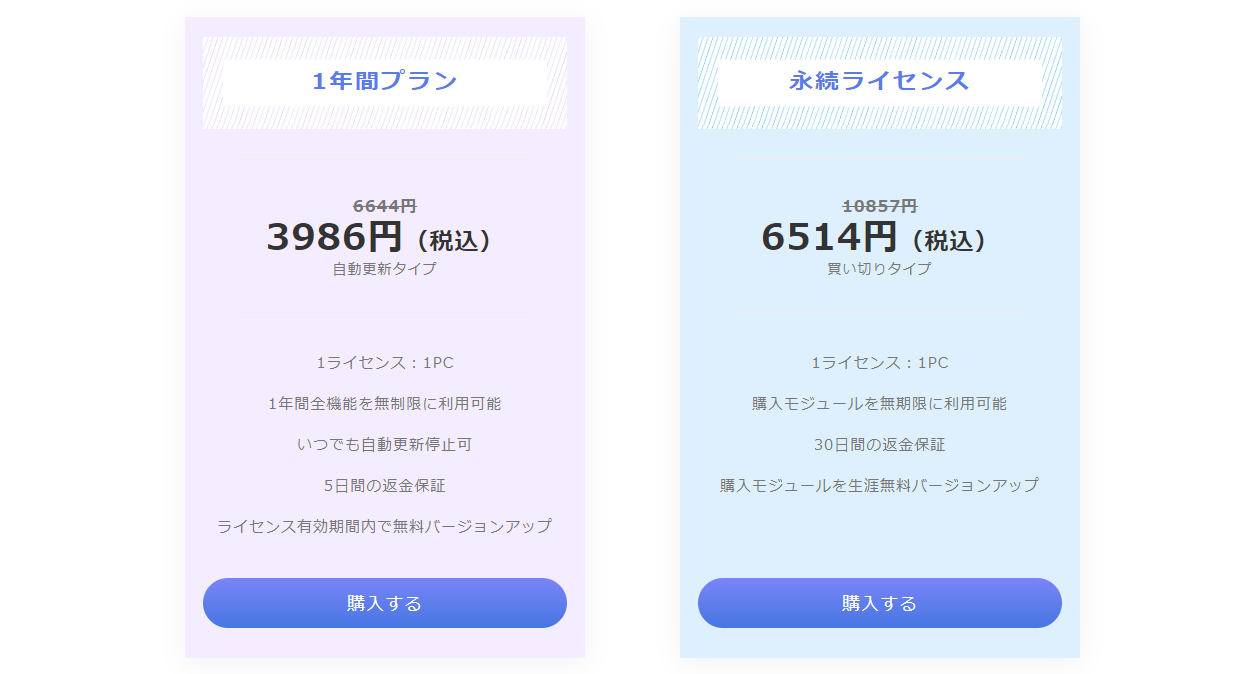
ところでCleverGET 動画ダウンロードは有料ソフトウェアである。執筆時点の値段は1年間プランで3986円、永続ライセンスで6514円だった(Windows版)。とはいえまずは無料体験版で試用できるので、使い勝手を試してみてから購入を検討しても良いし、どちらのプランでも期間内の返金保証を行っているので安心して購入することができるだろう。購入方法は一般的なクレジットカード支払いだけではなく、コンビニ支払いにも対応しているのが嬉しい。
CleverGET 動画ダウンロードをインストール
というわけで早速ソフトをインストールしていこう。
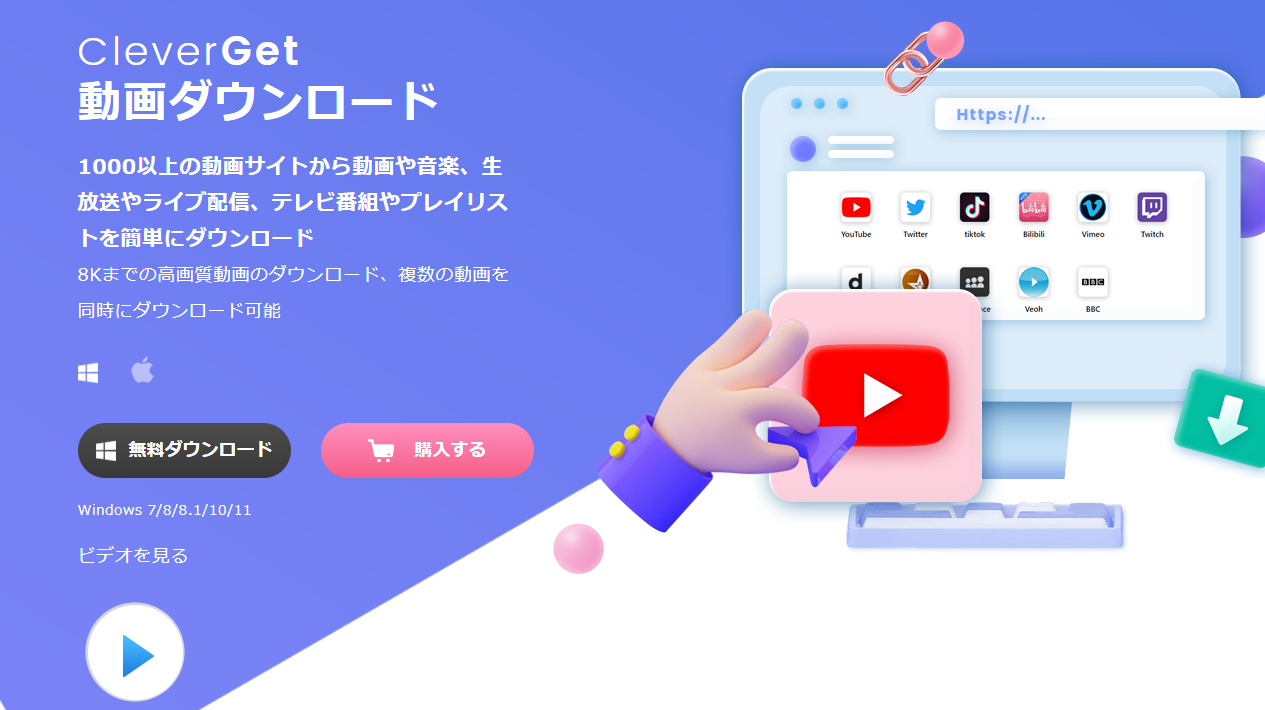
CleverGET 動画ダウンロードのWEBサイト上にある「無料ダウンロード」をクリックするとexeファイルがダウンロードされる。執筆時点で136MBと地味に容量が大きいファイルだった。
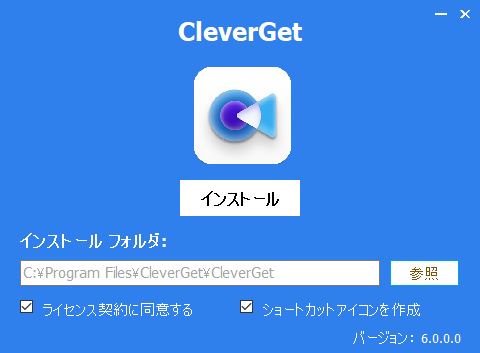
exeファイルを開くとインストーラーが起動する。特に何も設定せず「インストール」ボタンを押すだけでインストールが開始される。
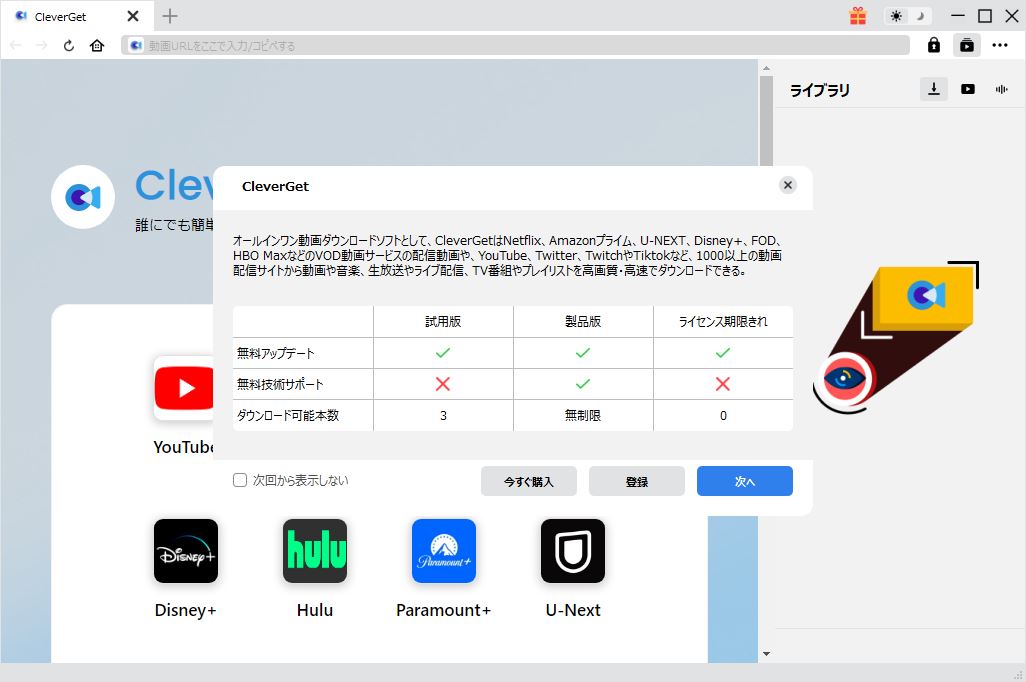
インストールが完了してソフトを起動すると上の画面が出てきた。見た目は完全にブラウザのようで、複数のタブを開いて動画をダウンロードできるようだ。
また試用版と製品版の違いもここで表示される。試用版は技術サポートが無く、ダウンロード可能本数が3本に制限されていることがここでわかった。とりあえずこの3本以内で自分がダウンロードしたい動画がダウンロードできるか試してみるのが良いだろう。
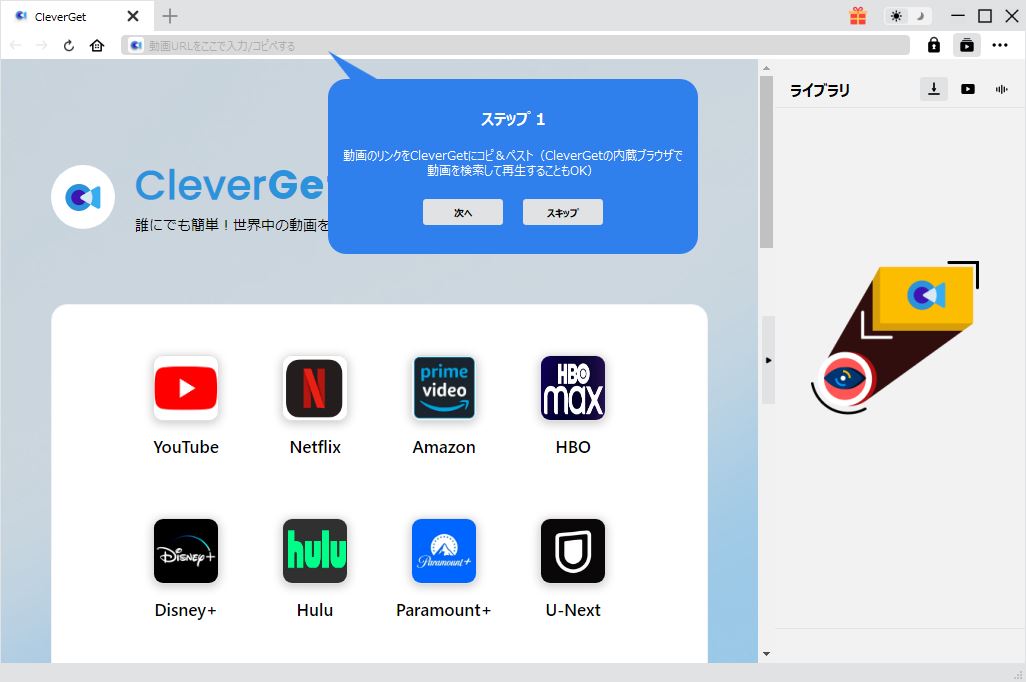
また最初に使用するときには簡単なチュートリアルも行うことができる。使い方を直感的に把握することができるのはユーザビリティが高くて非常に良い。
YouTube動画をダウンロードしてみる
とりあえずYouTubeから動画をダウンロードしてみよう。
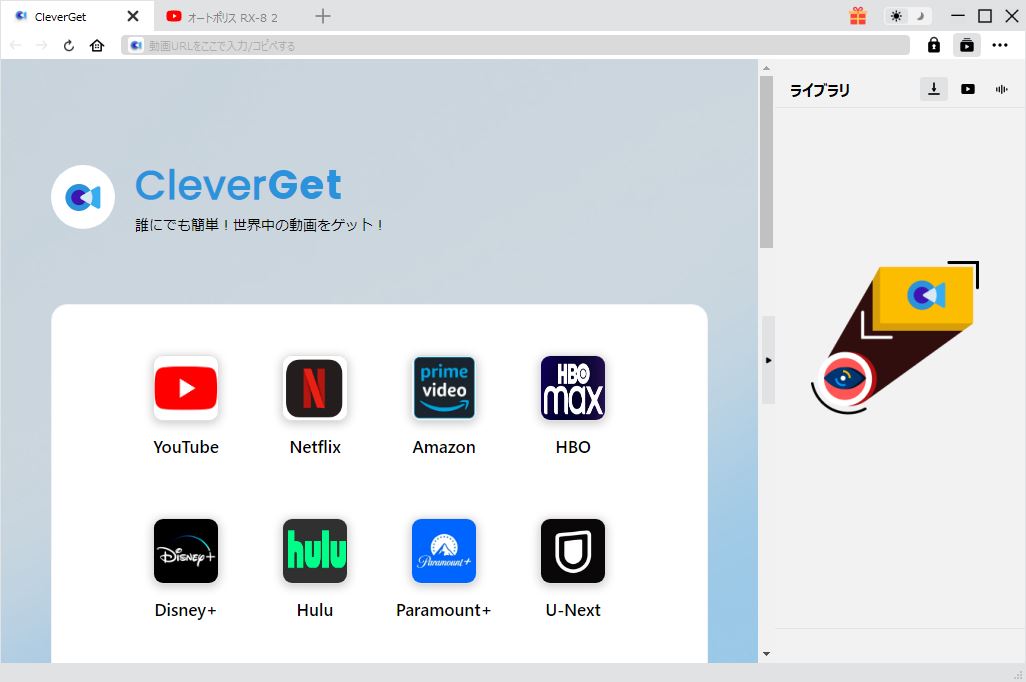
CleverGET 動画ダウンロードの上部のURLを入れる場所に目的の動画のURLをコピペする。
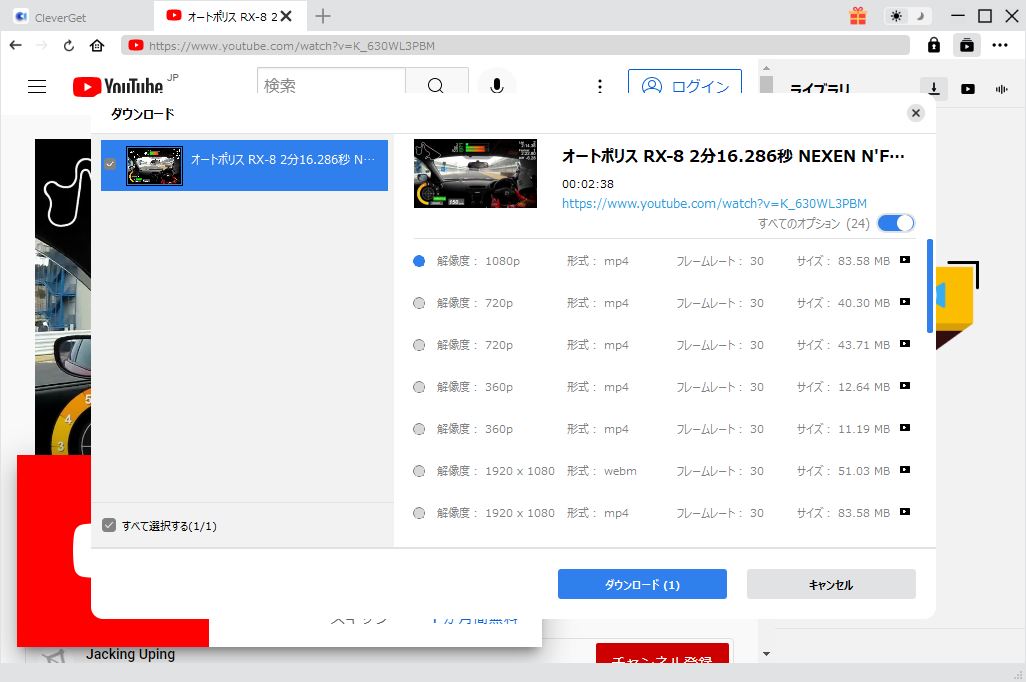
YouTubeの画面が開いたのとほぼ同時に、動画のダウンロードオプションが表示された。見てみると各種サイズ(この動画はフルHDなので360p~1080pまで選択可能)と形式(mp4とwebm)が選択できる事がわかる。低解像度版としてm4aや3gpといった動画形式が選べるのだが、かなり解像度が悪いので現実的にはmp4かwebmを選ぶべきだろう。
今回は1080p-mp4の動画をダウンロードしてみる。
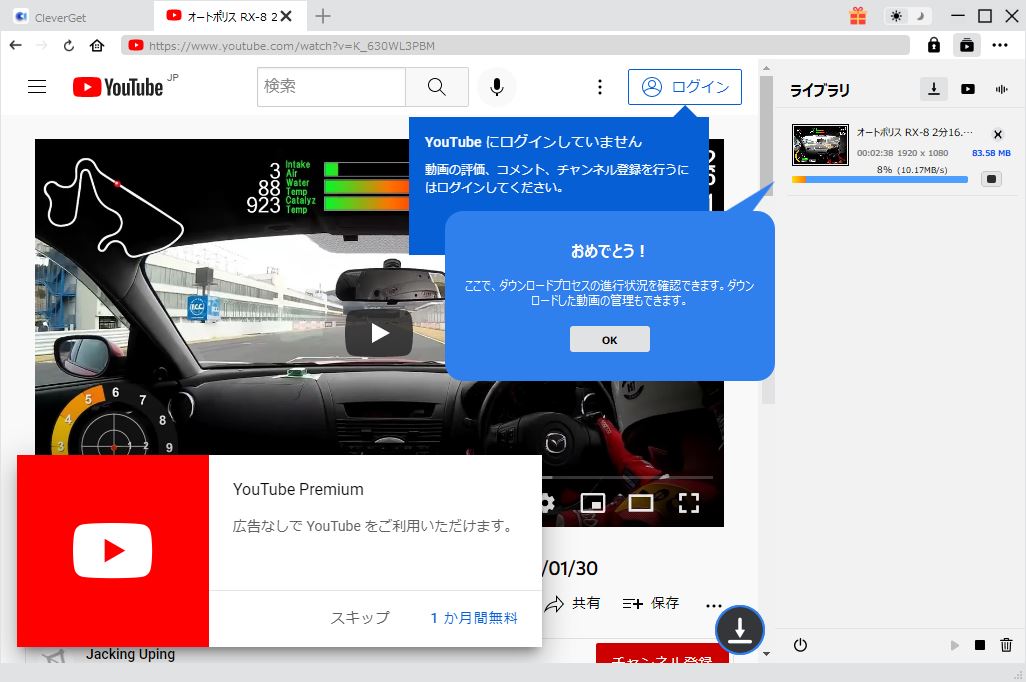
「ダウンロード」ボタンを押すと「ライブラリ」にダウンロード中の動画が表示される。驚くべきことに約2分半、容量約84MBのフルHD動画が30秒足らずでダウンロードされた。爆速だ。
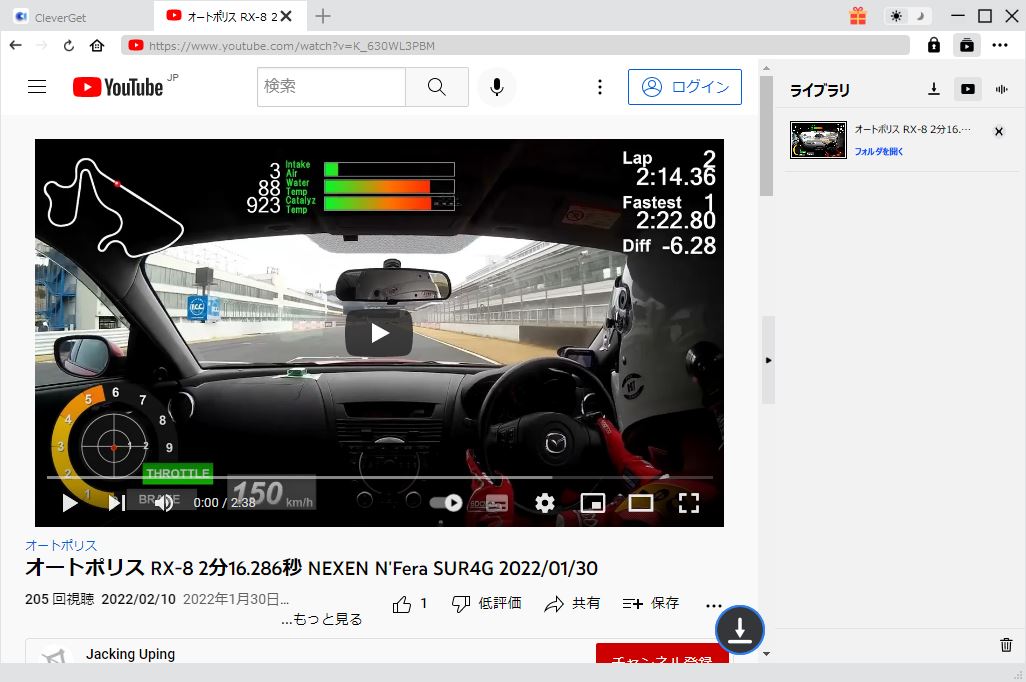
ダウンロードが完了すると完了した動画一覧の画面に「ライブラリ」が自動で移動する。「フォルダを開く」を押せば保存先のフォルダが開かれる。
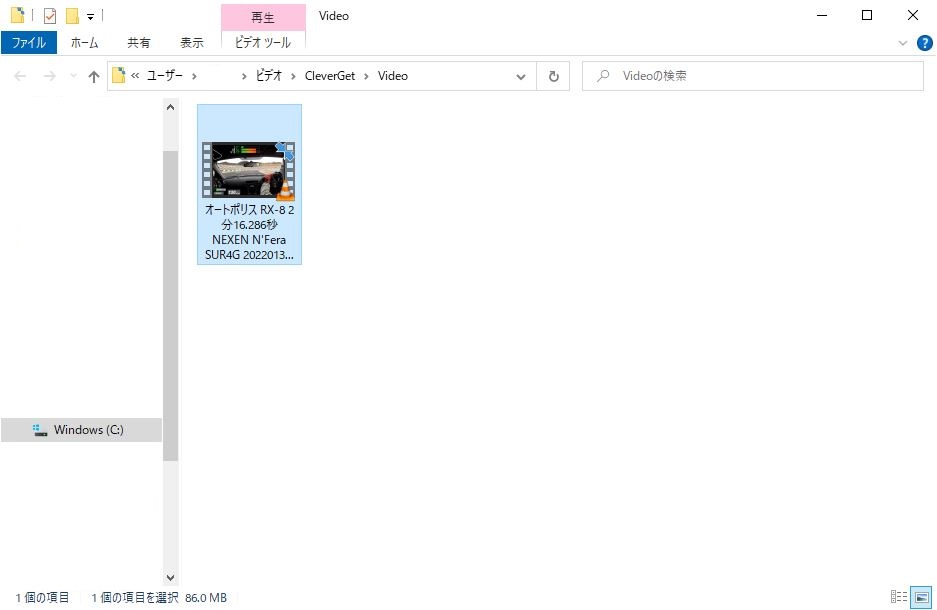
ダウンロードされた動画を確認してみたが、画質はきれいでコマ落ちなどもなくきちんとダウンロードされていることがわかった。アップロードした元動画に比べて容量がだいぶ小さくなっている割にはきれいに見える。
ニコニコ動画をダウンロードしてみる
同様の手順でニコニコ動画から動画をダウンロードしてみよう。
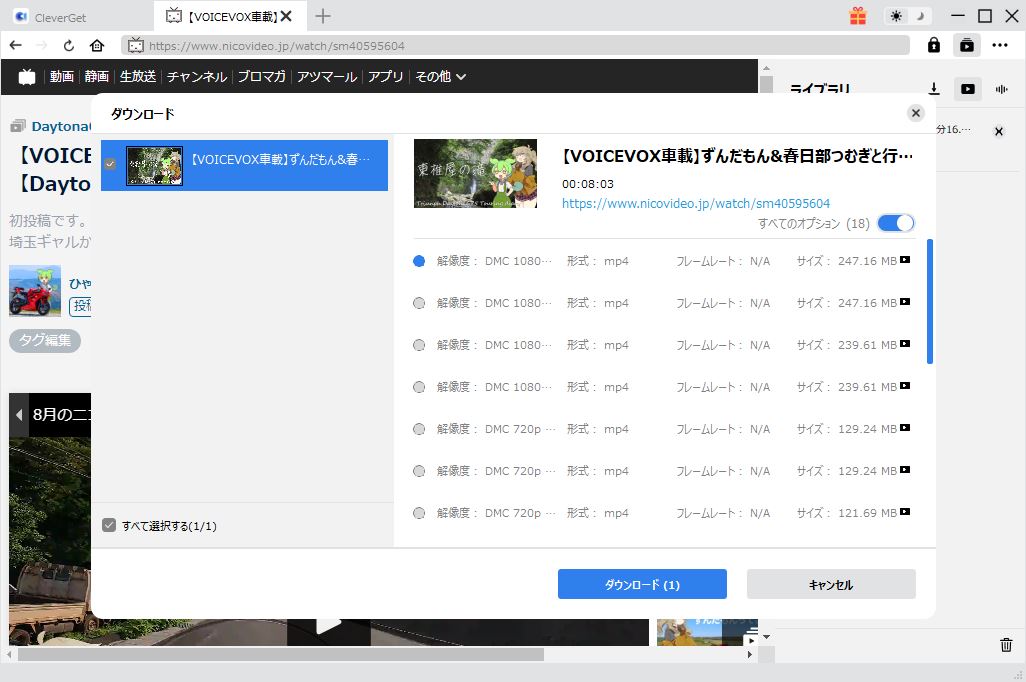
ニコニコ動画はプレミアム会員でないと時間帯によっては低画質でしか再生ができないが、試した時間帯ではフルHDの動画ダウンロードが可能だった。またこちらはmp4形式しか選択肢が存在しなかったのがYouTubeとの一番の違いであり、フレームレートも表示されていない。
とりあえず先程と同様に1080p-mp4の一番容量の大きい動画をダウンロードしてみよう。
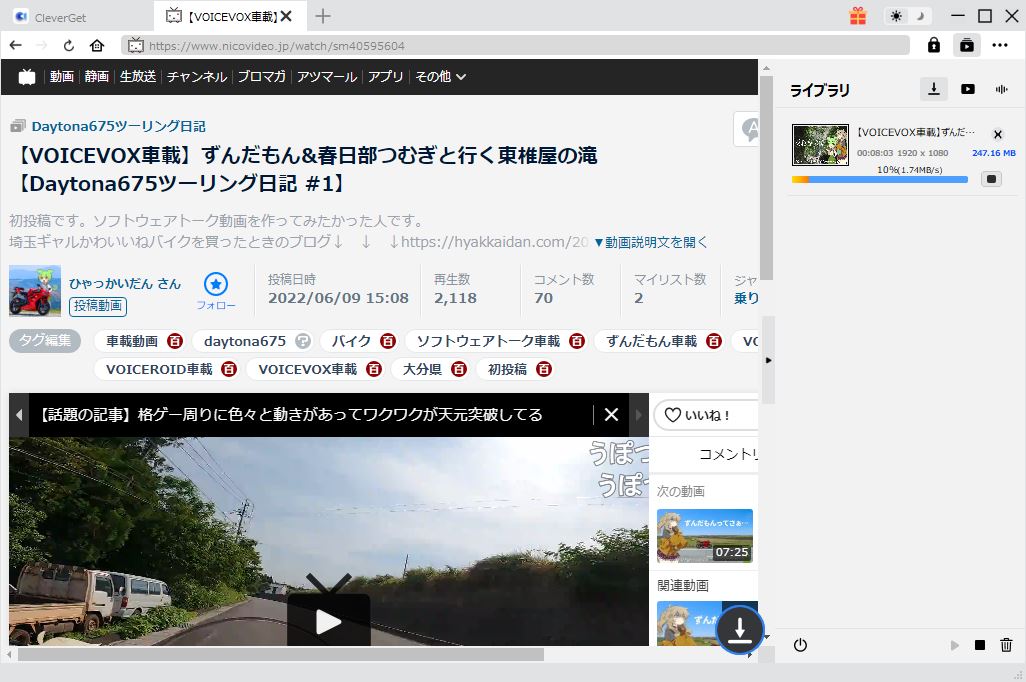
さきほどと同じく「ライブラリ」にダウンロード中の動画が表示された。約8分、247MBと先程から3倍ほど容量が大きいのだが、ニコニコ動画の場合はYouTubeから動画をダウンロードするより時間がかかるようだ。5分ほどでダウンロードが完了した。
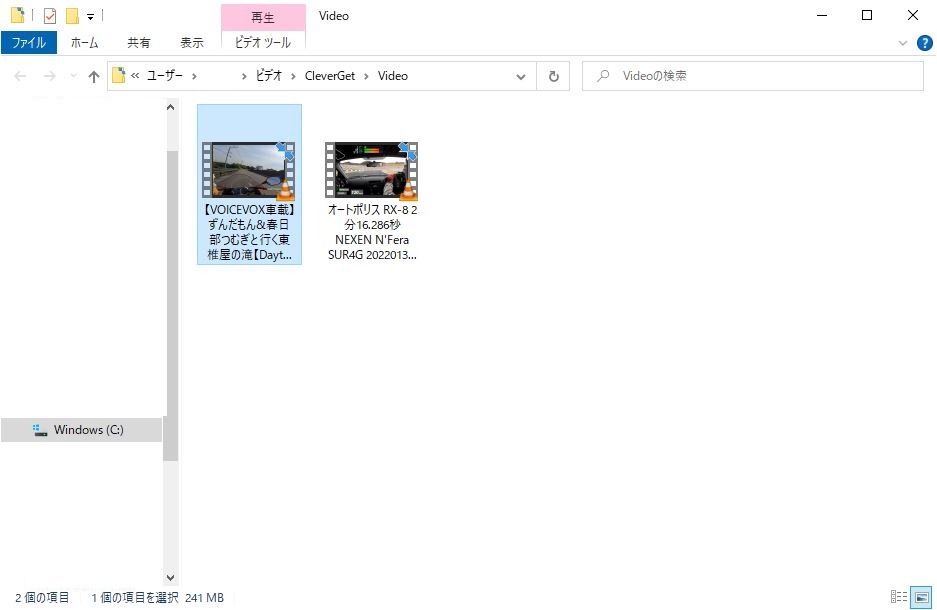
ダウンロードされた動画を確認してみたところ、視聴には耐えうるがニコニコ動画で見るときのように若干の粗さを感じるところがちらほらとあり、明らかに自分がアップロードした元動画よりも質が落ちていた(容量もかなり小さい)。これはCleverGET 動画ダウンロードの問題ではなくニコニコ動画の仕様によるものだと思われる。
製品版への移行
今回はLeawo softwareより製品版のライセンスを提供していただいているので、製品版も試してみよう。
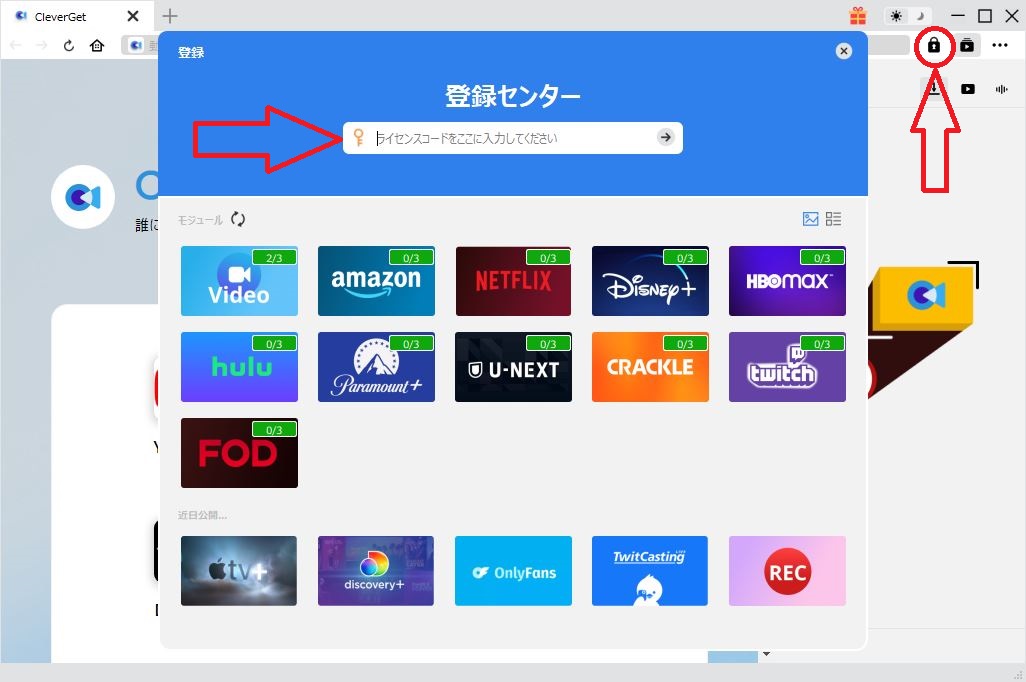
CleverGET 動画ダウンロード内の右上にある錠前の形をしたボタンをクリックすると登録センターが出てくる。公式サイトを通じてライセンスを購入したときに送られてくるライセンスコードをここに入力する。
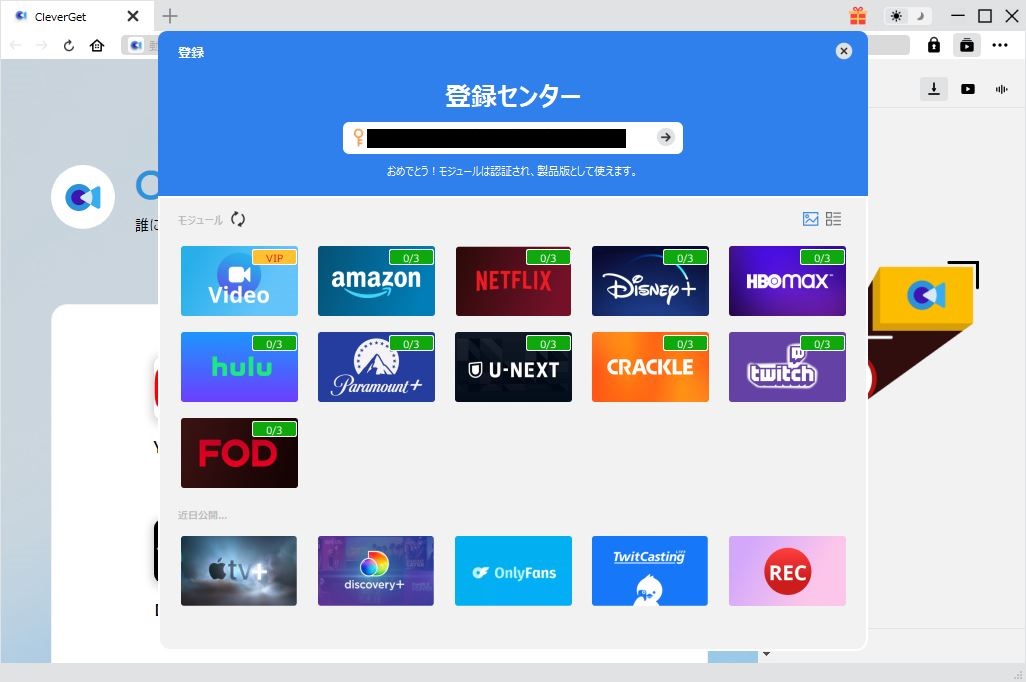
ライセンスコードが登録できたら購入したモジュールの表示が「VIP」に切り替わった。
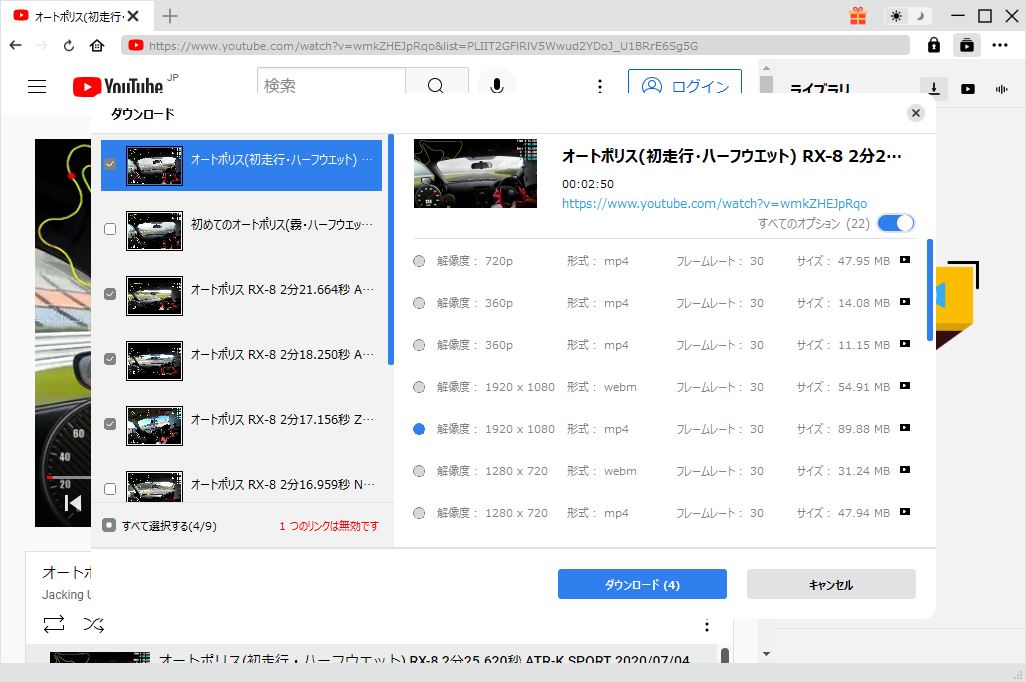
ダウンロード本数の制限が無くなったので、動画リストから複数動画を一度にダウンロードしてみたが、使い勝手は先程までの試用版と何一つとして変わらずシンプルそのもの。制限のみが撤廃され、サクサクと動画をダウンロードすることができるようになった。
明瞭な操作感と軽い動作の動画ダウンロードソフト
ここまでCleverGET 動画ダウンロードを試してみたが、
- 明瞭な操作感
- サクサクの軽い動作
- 爆速のダウンロード時間
- 動画サイトに合わせた高画質を維持
と高いユーザビリティを持つ使い勝手の良いソフトウェアだった。オンラインの取扱説明書もあるのだが、一度も見ることなく操作できたUIの優秀さは素晴らしい。オフラインへの動画ダウンロードを行いたい人は、まずは試用版をテストしてみてはいかがだろうか。
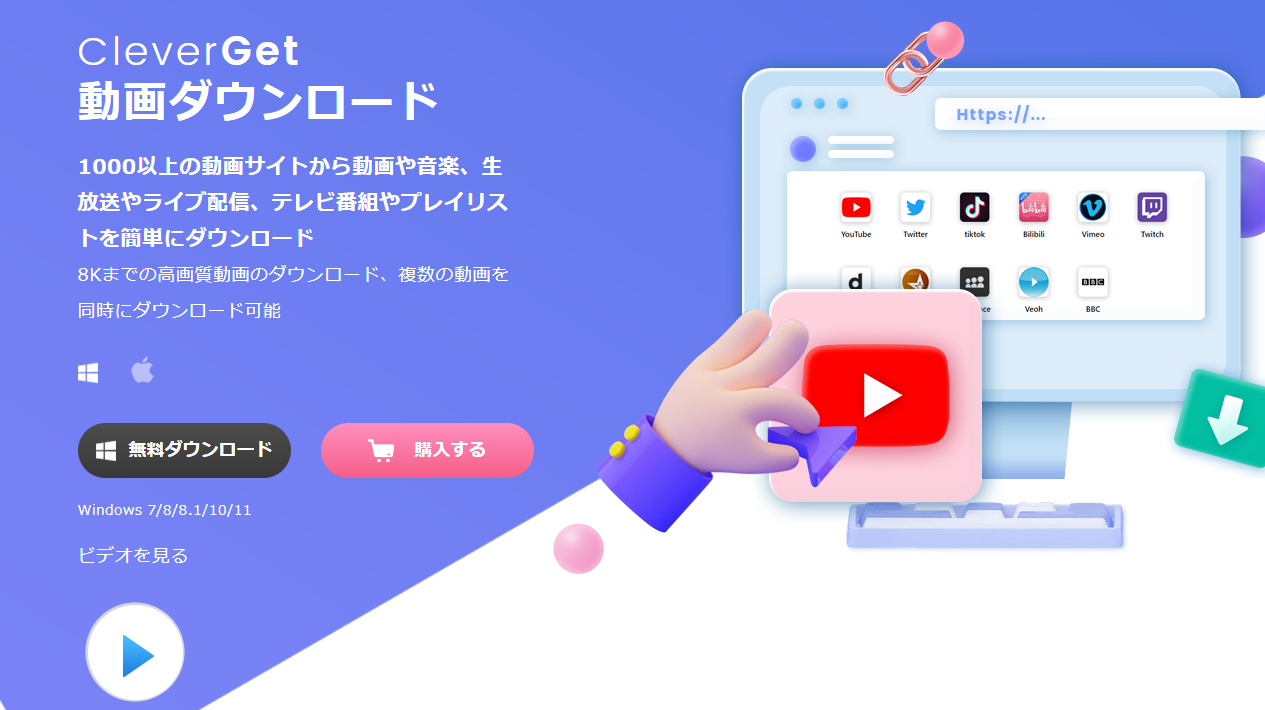



コメント